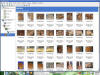|
|
Linux-bilux
7
szigorúan
kezdőknek
ajánlva© Mottó: "A szeg beveréséhez nem kell tudni miből van a kalapács" |
LINUX SUSE 10. Desctop |
||
|
A Konsol parancs értelmező indítási helye
Digikam alkalmazás Foto album vagy naptár készítéshez
Digikam - képek beolvasása
Így készül a naptár
és ilyesmi ha elkészült a naptárunk
F-spot - egy másik fotó feldolgozó alkalmazás
Gtkam - egy fényképezőgép kezelő alkalmazás rengeteg géptípust ismer |
A Media Player telepítése SUSE Linuxon A Konsole alkalmazás használata A Konsol alkalmazás nem más mint egy parancs értelmező, végrehajtó rendszer, ami a Windows rendszerben is megtalálható. Parancs sori végrehajtó panel DOS felületen,(Command Promt) a Start menü Kellékek mappában található kis fekete képernyő a Windowsban.
Ezzel tudunk a merevlemezünkre letöltött programokat úgymond installálni. Ezt a folyamatot megpróbálom bemutatni egy program telepítésének a folyamatában, képekkel is illusztrálva. Választunk egy programot ami nincs a gépünkön, és a telepítő lemezünkön sem,mondjuk a Media Player -t. A Google segítségével kikeressük az interneten- természetesen Linux rendszerünket használva, mondjuk a Konqueror böngésző segítségével, ami rendelkezik alapból Google kereső ablakkal. Mert Windows rendszerből nem ugyan azt a keresési eredményt kapjuk. Ha találunk . rpm kiterjesztést használjuk azt. Töltsük le, indítsuk el. Telepítsük a Yast-al. Ha csak tar. gaz kiterjesztést sikerült elérnünk akkor a Konsolle-al kell felrakni a gépre. A Média Player sajnos vagy nem, nem része a SUSE disztribúciónak, ezért alapból nem fog működni, és a Yast minden féle hiba listát és üzenetet fog velünk közölni, aminek a lényege, hogy a rendszer konzisztenciáját ne veszélyeztessük! A SUSE alapból az Amarok Média Player t és videóhoz a Kaffeine lejátszót használja. A Media Player a Debian-Linux "kedvenckéje", használja a Redhat Linux és a Fedora Linux disztribúció is. Más disztribúciók inkább a TOTEM lejátszót alkalmazzák film nézésre. Ezért a hiányzó fájlokat keressük meg a netten, melyek a következők: gcc3.4.2-6.fc3.src.rpm Itt találod: ftp://download.fedora.redhat.com/pub/fedora/linux/core/3/SRPMS/gcc-3.4.2-6.fc3.src.rpm mással ne is próbálkozz, ez nem kis fájl és- esetleg- lassan jön, mivel ftp.-s szerver kapcsolaton vagyunk. Meg kell keresned a netten, és telepítened kell még a következőket: 1./ libdirectfb.09.so.20 Töltsd le innen: http://www.directfb.org/index.php Ezen az oldalon kattints a Download feliratra a baloldalon. Válaszd az OLD könyvtárt és innen a listából töltsd le a fájlt. / 1.276 MB / Lentebb,- középen megtalálod ! 2./ liblzo.1 Töltsd le innen: lzo-1.04-2.dag.rh62.i386.html 3./ W32. codec all Töltsd le innen: libxine1-1.1.1-16.pm.0.src.rpm Ezeket a fájlokat a Google kereső segítségével is megtalálod. Két fontos linket találsz a kezdő Linux-bilux oldalán packman és a surceforge.net portálok linkjeit melyeket most már jobb ha közelebbről is megismersz, ha már egyszer fejlesztgetünk ! HA 64-bites a rendszered, ahhoz ugyanezen fájlok 64 bites verzióit kell letöltened, erre azért vigyázz! Ha mind ez meg van, akkor össze állna kép, de lehet kapsz egy hiba üzenetet, akkor egy könyvtárat kell létrehoznod a gyökérkönyvtárban található /sbin mappában. Hát ennyi. Mielőtt panaszkodnál, az elején említettem, hogy építgetni kell! A RED-HAT Linux és társai esetében ahol nem kell építgetned, ott egyszerűen kifizeted és kész. Egy RED-HAT Linux disztribúciót már csekély 320000 Ft-ért vagy 1450$ ért beszerezhetsz a netten. Néz utána. Ráadásul csak egy példányban, csak egy gépen használhatod, de ezt már ismered a Windows EULA szerződéséből.
ABRAKADABRA Talán mindenki ismeri azt a vicces helyzetet, hogy kölcsön ad egy videó filmet barátjának, és másnap azzal a megjegyzéssel kapja vissza, hogy "én már ezt láttam". Holott a filmet tegnap előtt forgatta a saját stúdiójába. ( végül is igaza van ) A példa kedvéért azért szeretnék itt leírni egy két, talán hasznos gomb kombinációt, hogy mik is jönnek elő példaképp; Ctrl+Esc gombok együttes lenyomásának eredménye ként a Process table, amely arra ad lehetőséget, hogy az ablakban lévő futó alkalmazások folyamatok közül, le tudjuk állítani a nem kívánatos, vagy hibás alkalmazást. Ctrl+F1 gombképernyő asztal váltás az egyes asztalról a kettes asztalra Ctrl+F2 vissza váltás. Alt+F1 felugró főmenü. Alt+F2 parancs végrehajtás ablak. Ctrl+Alt+Del kijelentkező menü. Itt a le fel gombokkal válthatunk a gombok között. Ide tartozik, hogy a fentiek a szabad szoftver elvén alapuló UNIX rendszer GNU. projektjének a része. Hogy mi is az a GNU azt tekintsétek meg itt: GNU folyt. köv.
Az oldal képeket folyamatosan cserélem ahogy időm és módom engedi. Kérdéseket email -ben várom. Helyigény: 6 GB.
Üdv: Cens Kezdőlap↓↓ <<<<< <<<<<<< <<<< <<<<<<< <<<<<<< <<<<<<<< <<<<<<<< <<<<< a számláló indulásának dátuma:2006.január 15. <<<<<<< Fő oldalhoz
|
K A T a K É P R E
|
Akasztós játék, ahol szavakat kell kitalálni
Konsol a tálcán
Ha megnyitjuk a Konsolt a Munkafolyamat menüben....
a rendszer gazda jelszó megadása
itt a Media Player intallálása esetében kiválasztjuk a .configure nevű fájlt és Enter ..... és ha minden rendben ment akkor.... Voala........
A Média Player MAGYAR fejlesztésű szoftver a fejlesztők tesztelők és segéd programozók listáját ebben az ablakban megtalálod. A szoftver nagyon sok nemzetközi díj tulajdonosa és a világon mindenütt elismert. teljes képernyős módban |